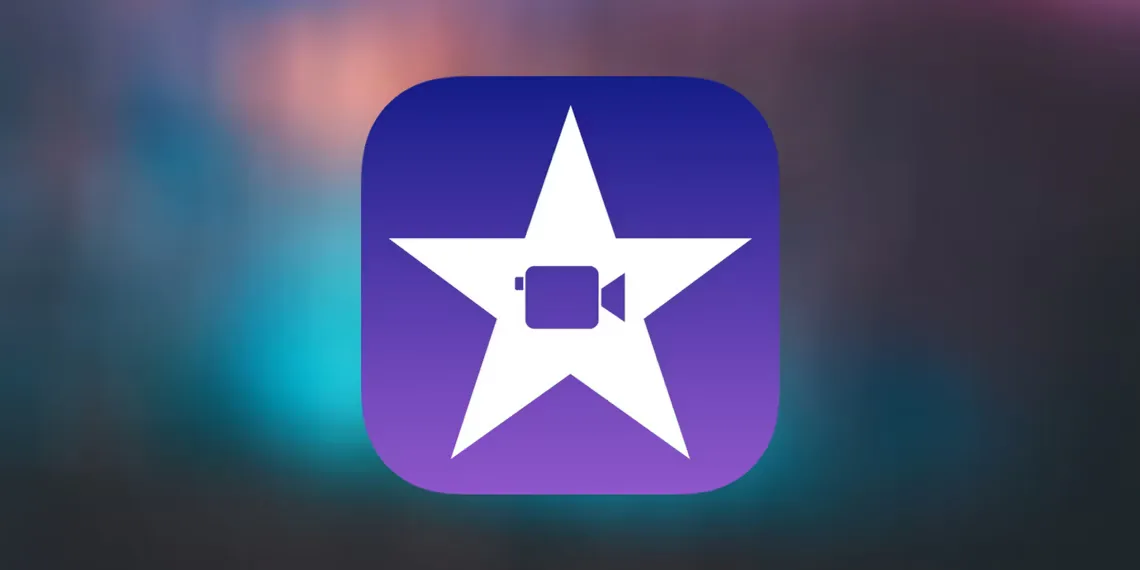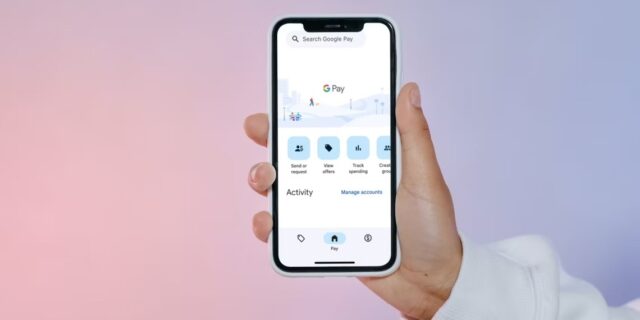اگر iMovie library پرحجمی دارید، مک احتمالا با مشکل فضای ذخیرهسازی روبرو است. بنابراین نحوه بازنشانی و حذف iMovie library در مک را یاد بگیرید تا فضای گمشده را پس بگیرید.
iMovie اپل برنامه مورد علاقه ادیت فیلم فیلمسازان آماتور است. این برنامه ساده، خلاقانه و از همه مهمتر رایگان است. با این حال گاهی اوقات آنطور که انتظار داریم رفتار نمی کند و ما باید عیب یابی کنیم تا دوباره روی ریل قرار بگیرد. وقتی یک کتابخانه خراب می شود، ممکن است iMovie از کار بیفتد.
اما یک شکایت رایج نداشتن فضای دیسک کافی برای ادامه استفاده از برنامه با ظرفیت کامل آن است. خوشبختانه هر دو موضوع راه حل های نسبتا ساده ای دارند. بنابراین بیایید با نحوه بازنشانی و حذف iMovie library در مک آشنا شویم.
نحوه بازنشانی iMovie Library
اولین چیزی که در نحوه بازنشانی و حذف iMovie library در مک به سراغش می رویم، بازنشانی برنامه است. اگر iMovie library خراب شده و باز نمی شود، می توانید آن را Reset کنید و از اول شروع کنید. نگران نباشید، اطلاعات قبلیتان پاک نمی شود. با این وجود اگر محتوای مورد نظرتان را نگه دارید باید داده ها را از پکیج معیوب استخراج کنید.
برای بازنشانی iMovie library مراحل زیر را طی کنید:
۱- همزمان که کلید Option را نگه داشته اید iMovie را باز کنید.
۲- روی New کلیک کنید تا یک کتابخانه جدید ساخته شود.
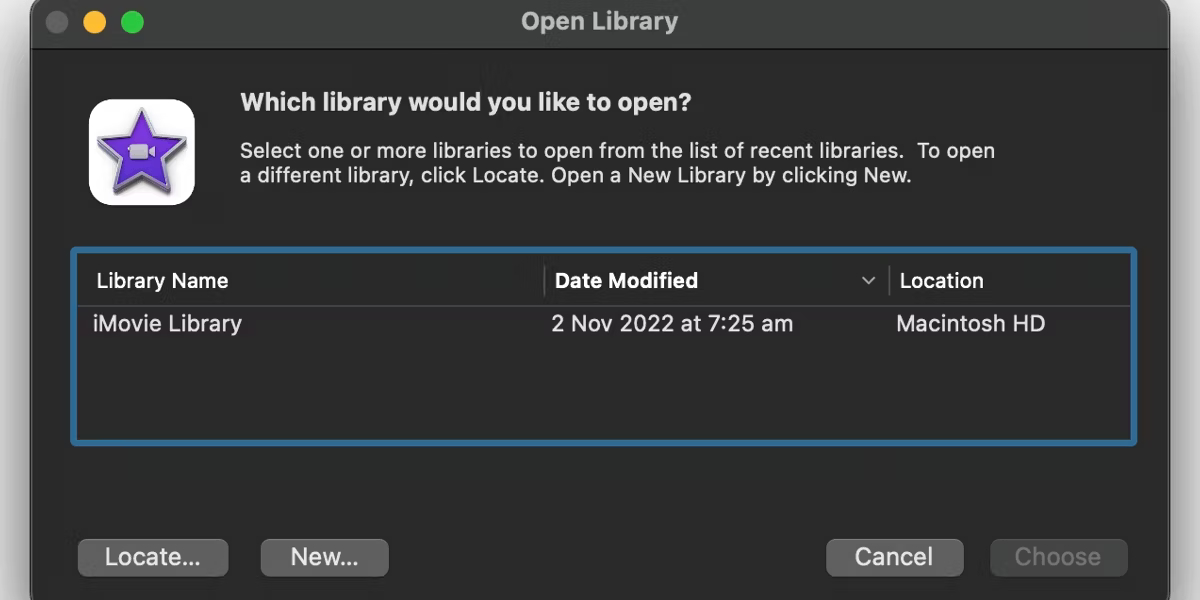
۳- نام کتابخانه را وارد کنید، محل ذخیره را انتخاب کنید و Save را بزنید.
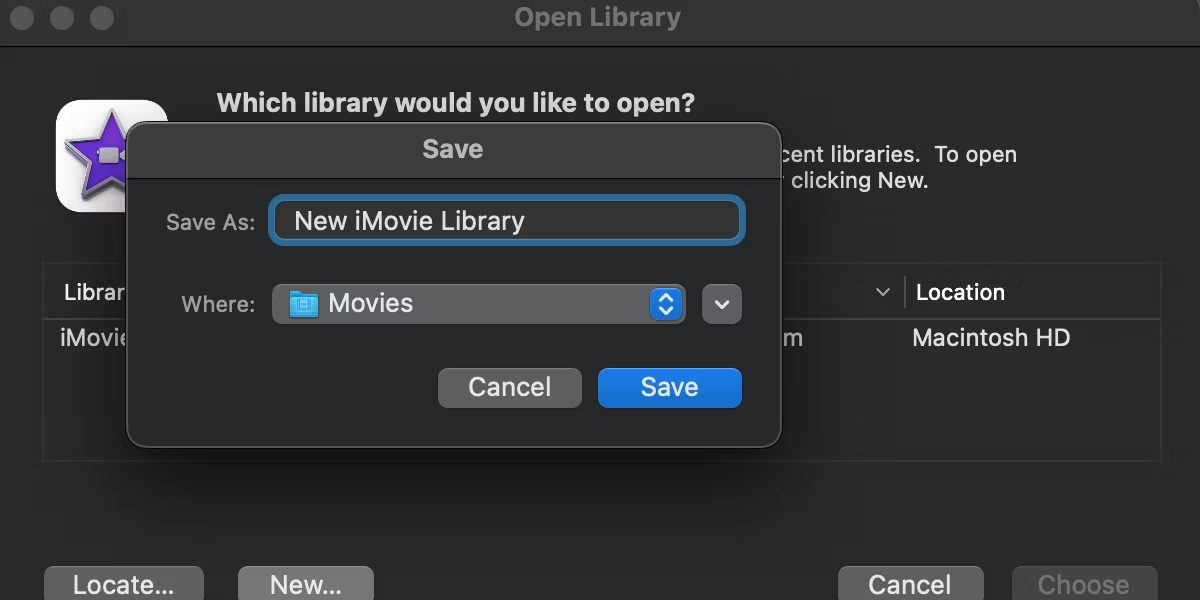
وقتی iMovie را با کلید Option باز می کنید، می توانید بین کتابخانه های موجود جابجا شوید. اگر نیاز دارید که دوباره کتابخانه قدیمی را باز کنید ، می توانید آن را از لیست انتخاب کنید یا در هارد دیسک قرارش دهید.
نحوه حذف iMovie Library برای آزاد سازی فضای ذخیرهسازی
فضای کم ذخیرهسازی هنگام کار با فایلهای ویدیویی بزرگ میتواند یک مشکل بزرگ باشد. اگر فضای ذخیره سازی رو به اتمام است، iMovie ممکن است به درستی کار نکند. معمولا شما نمی توانید هیچ رسانه جدیدی وارد کنید و پیام خطای Not Enough Disk Space را می بینید که نشانه واضحی است که وقت تمیزکاری رسیده است.
برای پاک کردن کتابخانه iMovie چند گزینه قابل اجرا دارید. اکثر راه حل ها شامل حذف مدیاهایی است که نمیخواهید. با این حال، اگر میخواهید همه فایلهای iMovie را نگه دارید، میتوانید کتابخانه را به مکان دیگری منتقل کنید.
نکته: توصیه می کنیم پیش از انجام این کار با Time Machine بک آپ بگیرید.
۱- کلیپ ها یا ویدیوهای iMovie را پاک کنید
یک نحوه بازنشانی و حذف iMovie library در مک حذف فایلهای اضافی است. حذف فیلم هایی از کتابخانه iMovie که نمیخواهید راهی سریع و آسان برای ایجاد فضای آزادتر است.
۱- ویدیوهایی را که می خواهید پاک کنید پیدا کنید. آن ها را در Project Media یا iMovie Library از منوی کناری خواهید دید.
۲- روی فایلی که می خواهید پاکش کنید Control-Click کنید و Delete Media from Event را انتخاب کنید.
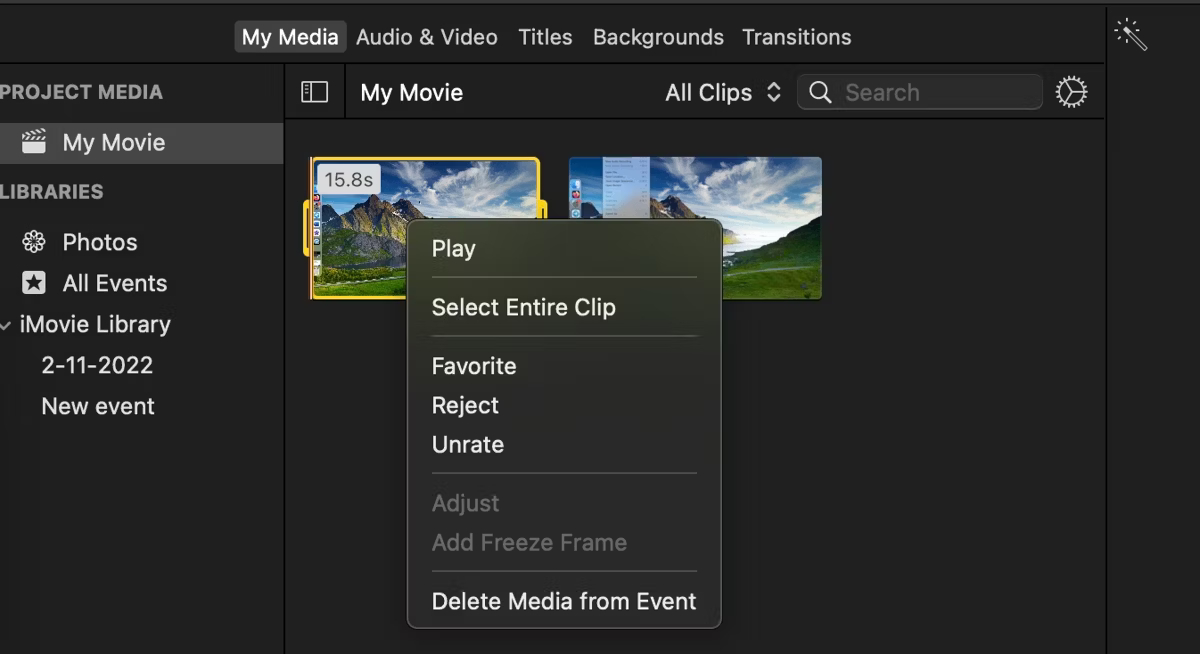
تایید کنید که می خواهید فایل را حذف کنید و Delete را بزنید.
فایل های حذف شده به Trash مک می روند پس یادتان نرود برای آزادسازی فضا بعد از تمام شدن کار Trash را خالی کنید.
۲- iMovie Events را پاک کنید
۱- روی ایونتی که میخواهید پاک کنید Control-click کنید و Delete Event را بزنید.
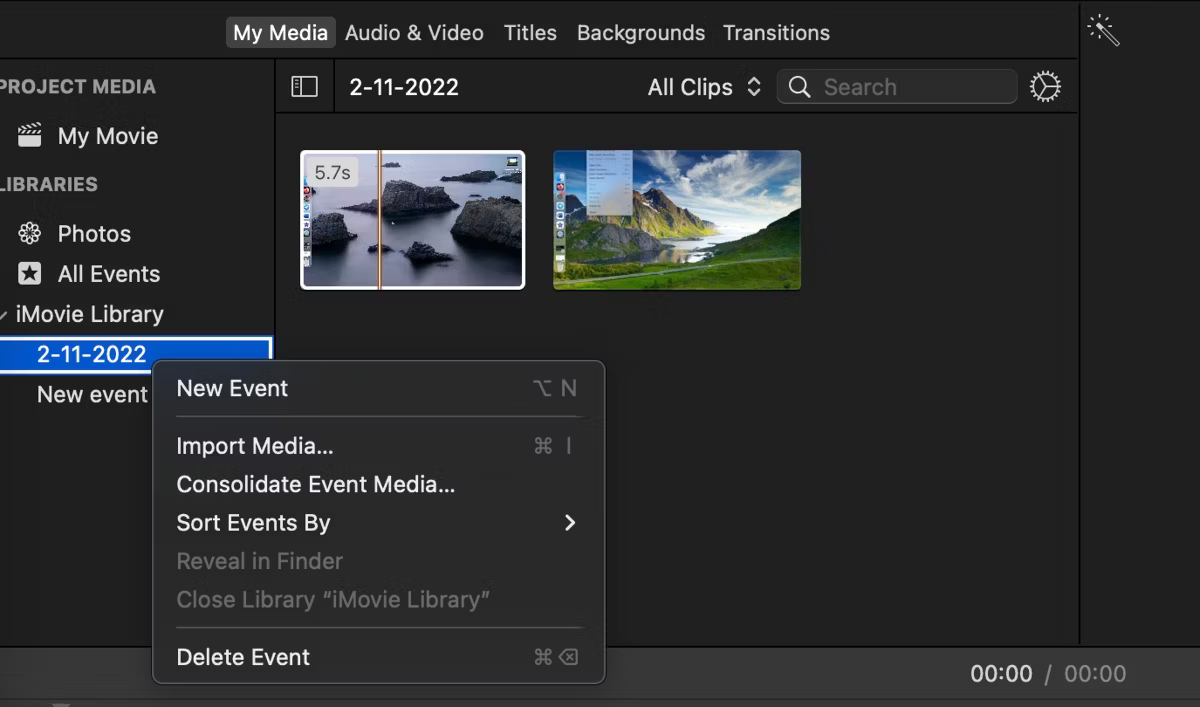
۲- پاک کردن را تایید کنید و Continue را بزنید.
اگر خواستید Event را که به تازگی پاک کردهاید بازیابی کنید Edit > Undo Move to Trash را بزنید.
۳- iMovie Projects را پاک کنید
۱- iMovie را باز کنید و روی Projects کلیک کنید تا پروژه ها را ببینید.
۲- مکان نما را روی پروژه ای که میخواهید حذف کنید ببرید و روی More (سه نقطه) کلیک کنید.
۳- Delete Project و سپس Continue را برای تایید بزنید.
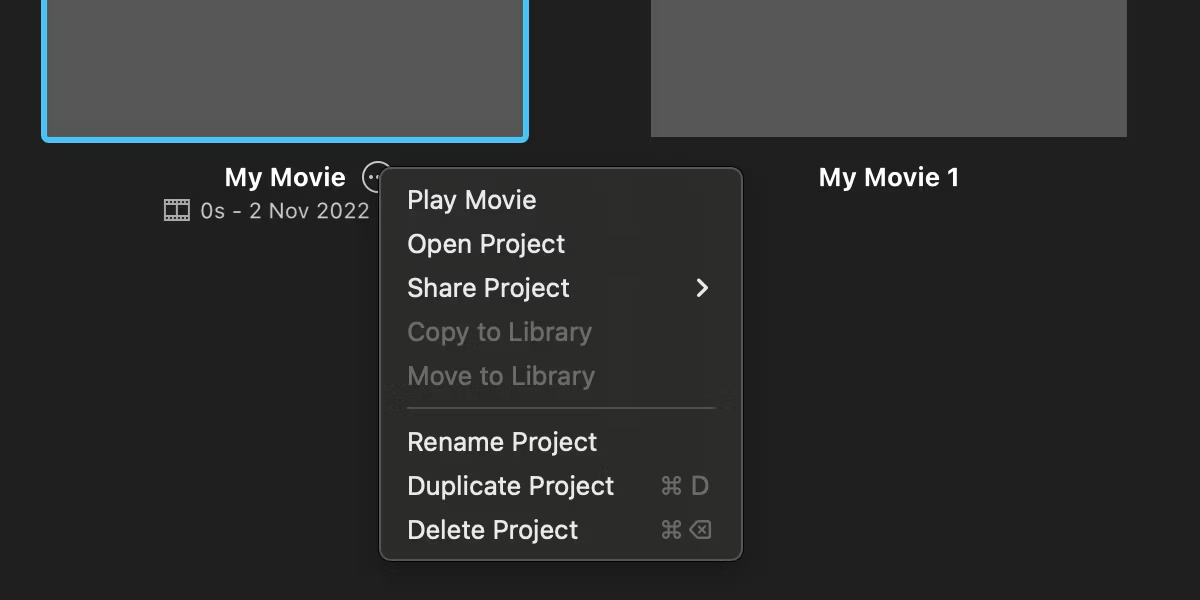
چند راه نحوه بازنشانی و حذف iMovie library در مک را دیدیم. هنگام حذف iMovie projects باید Event را نیز برای هر کلیپ ناخواسته که میتوانید حذف کنید بررسی کنید.
۴- iMovie Library را به هارد اکسترنال خارجی منتقل کنید
۱- یک درایو خارجی با اندازه مناسب و فرمت صحیح را به مک وصل کنید. قبل از فرمت کردن، بهترین سیستم فایل مک را برای یک درایو خارجی بشناسید.
۲- کتابخانه iMovie را در Finder پیدا کنید. مکان پیش فرض ~/Movies/ است، جایی که باید پکیجی به نامiMovie Library را ببینید. با این حال اگر در هر نقطه ای آنها را تغییر داده باشید، مسیر فایل و نام کتابخانه ممکن است متفاوت باشد
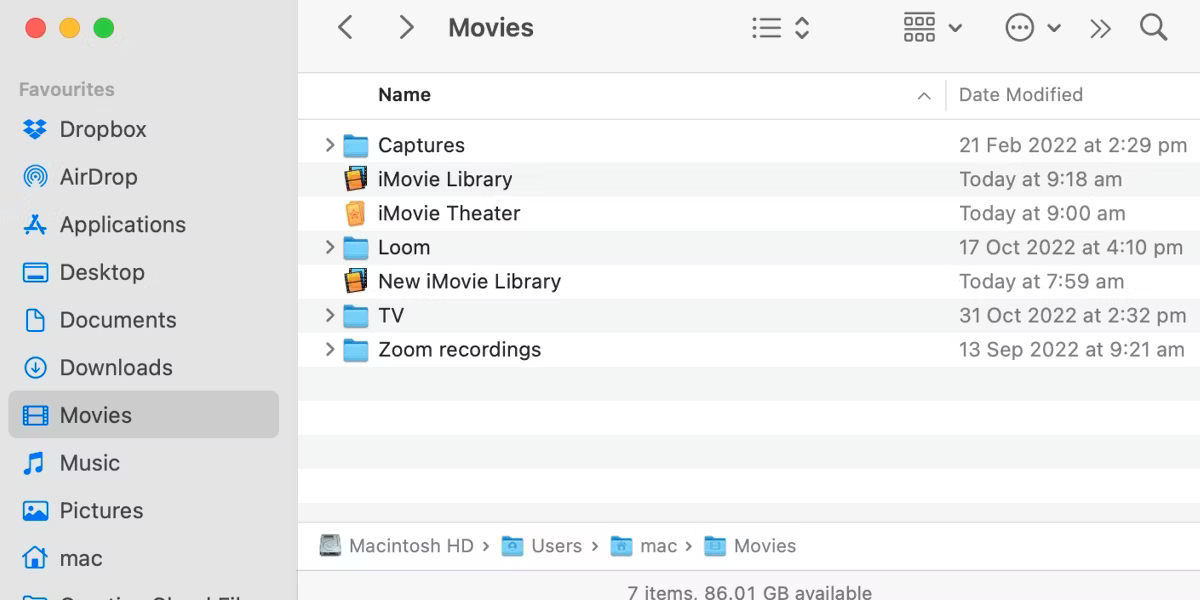
۳- iMovie library را در هارد کپی و پیست کنید.
۴- وقتی کپی کامل شد، کلید Option را نگه دارید و iMovie را باز کنید و Locate را بزنید.
۵- هارد اکسترنال را پیدا کنید و روی Open بزنید تا آن را باز کنید.
پس از تایید و بررسی دادهها آن ها را به هارد منتقل کنید و از مک پاک کنید.
بهطور پیشفرض، iMovie باید هنگام راهاندازی برنامه سعی کند کتابخانه تغییر مکان داده را باز کند. با این حال، اگر هارد اکسترنال شما Read-Only یا غیرقابل دسترسی باشد، برنامه یک کتابخانه خالی جدید ایجاد میکند. اگر این اتفاق افتاد، باید مطمئن شوید که دیسک شما متصل است و در صورت لزوم عیب یابی کنید.
۵- iMovie Library را از مک پاک کنید
اگر نیازی به iMovie library ندارید می توانید آن را کامل از مک پاک کنید. با این حال قبل از انجام این کار، باید اطمینان حاصل کنید که کتابخانه شما حاوی چیز مهمی نیست و در صورت امکان از دادهها نسخه پشتیبان تهیه کنید.
مسیر پیش فرض iMovie library در ~/Movies/ با نام iMovie Library است. شما می توانید اگر نیازی ندارید کتابخانه را با تمام داده هایش حذف کنید. بعد از پاک کردن از Trash نیز آن را پاک کنید تا فضا آزاد شود.
iMovie Library سنگین شده و کنترلش از دستتان خارج شده است؟
وقتی iMovie Library حجم زیادی از هارد مک را اشغال می کند، وقت آن است که فضا را آزاد کنید. خوشبختانه شما چندین روش برای انجام این کار دارید.
حذف فیلم ها، پروژه ها و رویدادها راهی سریع برای بازپس گیری برخی از آن ذخیره سازی از دست رفته است. با این وجود، اگر نتوانید هر رسانه ای را حذف کنید، ممکن است لازم باشد کل Library را به یک درایو خارجی منتقل کنید.
هر روشی که انتخاب کنید، یادتان باشد همیشه قبل از ایجاد هرگونه تغییر اساسی از داده هایتان در مک نسخه پشتیبان تهیه کنید تا در معرض خطر از دست دادن اطلاعات مهم نباشید.
نحوه بازنشانی و حذف iMovie library در مک به این ترتیب است. می خواهید در آیفون از iMovie استفاده کنید؟ از راهنمای چگونه یک ویدیو را در آیفون کوتاه کنیم کمک بگیرید.